Kā iestatīt Finder skatus mapēm un apakšmapēm
Varbūt vēlaties, lai jūsu mapes tiktu parādītas mapē Meklētājs saraksta skatā, bet vēlaties, lai mape Attēli tiktu rādīta Cover Flow skatā, un, atverot cietā diska saknes mapi, vēlaties redzēt Kolonnas skats. Tu vari izmantot Automators vai izvēlnes vienumus, lai noteiktu, kurš skats parādās konkrētos logos, tiklīdz tos atverat.
Šajā rakstā sniegtie norādījumi attiecas uz Mac OS X 10.4 un jaunākām versijām.
Kā iestatīt noklusējuma meklētāja skatu
Iestatīšana Mac meklētājs View noklusējuma ir vienkāršs uzdevums: atveriet Finder logu, atlasiet vajadzīgo skatu un pēc tam iestatiet to kā noklusējuma skatu savai sistēmai. Kad tas būs izdarīts, visi Finder logi tiks atvērti, izmantojot jūsu iestatīto noklusējuma skatu, ja vien konkrētai mapei nav atšķirīgs iepriekš iestatīts skats.
Atveriet Finder logu, noklikšķinot uz Meklētājs ikonu dokā vai noklikšķinot uz tukšas vietas uz darbvirsmas un atlasot Jauns meklētāja logs no Finder's File izvēlnes.
-
Atvērtajā Finder logā atlasiet vienu no četrām skata ikonām Finder loga rīkjoslā vai Finder logā atlasiet vajadzīgo Finder skata veidu.
Skatīt izvēlne.Izmantojiet tastatūru, lai pārslēgtu Finder skatus, turot to nospiestu Pavēli un nospiežot ciparus 1 cauri 4.
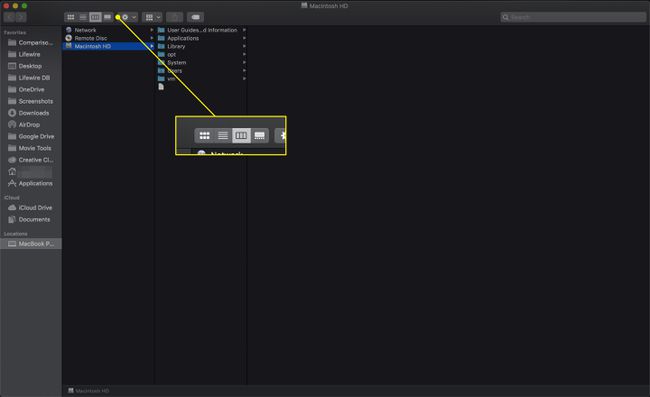
-
Kad esat atlasījis Finder skatu, izvēlieties Rādīt skata opcijas no Finder's Skatīt izvēlne.
Tastatūras īsinājumtaustiņš ir Command+J.
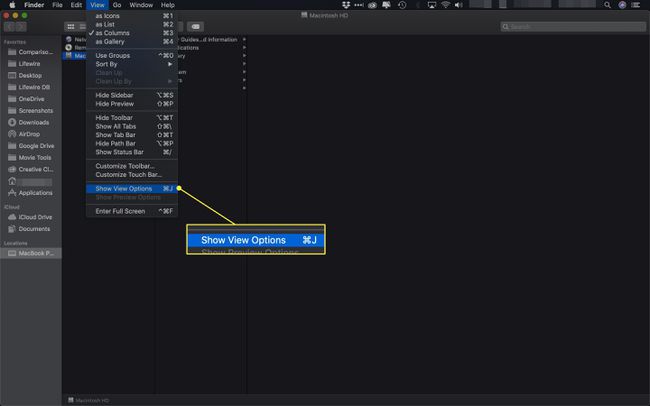
-
Atvērtajā dialoglodziņā Skata opcijas iestatiet visus vajadzīgos parametrus atlasītajam skata veidam un pēc tam noklikšķiniet uz Izmantot kā noklusējuma iestatījumus pogu dialoglodziņa apakšdaļā.
Poga "Izmantot kā noklusējumu" netiks parādīta, ja pašlaik izmantojat kolonnu skatu.
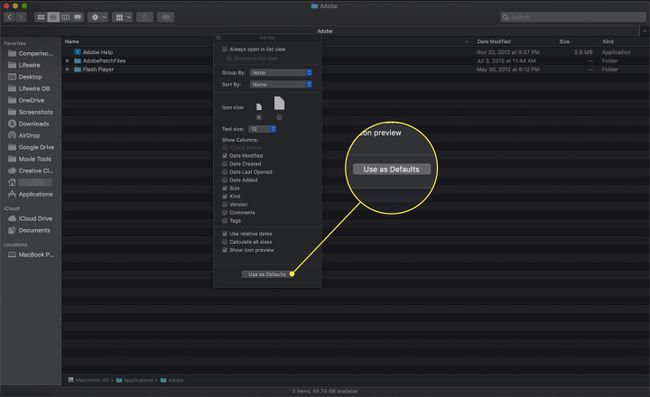
Tieši tā. Jūs esat definējis Finder noklusējuma skatu, kas jāparāda ikreiz, kad atverat mapi, kurai nav piešķirts konkrēts skats.
Kā pastāvīgi iestatīt mapes skatu programmā Finder
Jūs esat iestatījis visas sistēmas noklusējuma vērtību, lai izmantotu for Finder logi, taču tas nenozīmē, ka noteiktām mapēm nevar piešķirt citu skatu.
Atveriet a Meklētājs logu un pārlūkojiet līdz mapei, kuras skata opciju vēlaties iestatīt.
-
Izmantojiet vienu no četrām skata pogām mapes loga augšdaļā, lai iestatītu mapes skatu.
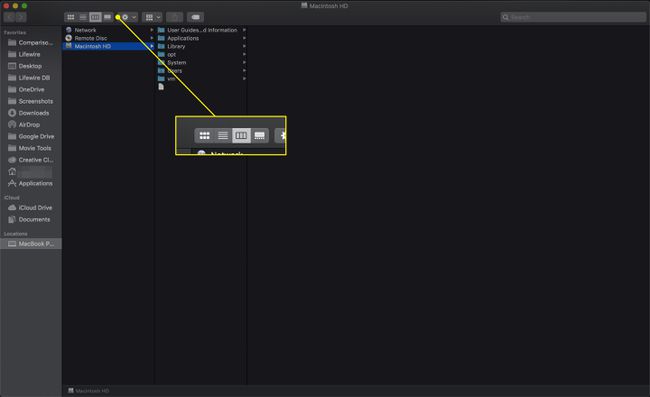
-
Lai padarītu to pastāvīgu, atlasiet Skats, Rādīt skata opcijas izvēlnē Finder vai nospiediet Command+J uz tastatūras.
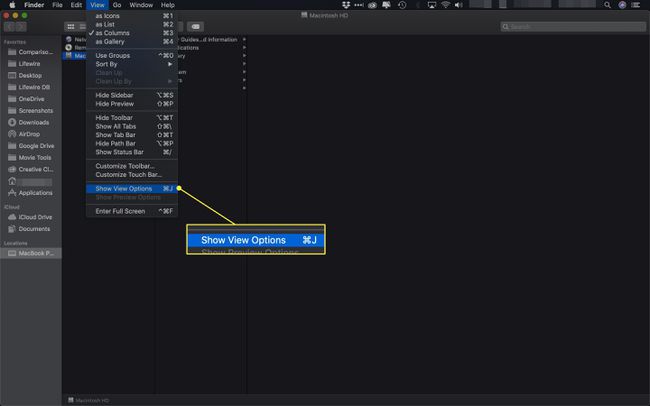
-
Ievietojiet atzīmi lodziņā ar nosaukumu Vienmēr atvērt X skatā (kur X ir pašreizējā Finder skata nosaukums).
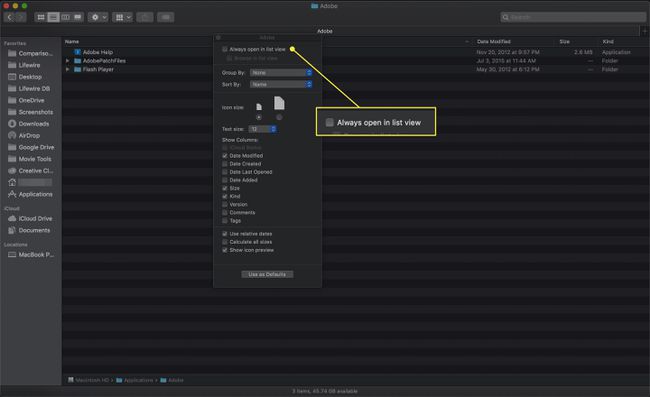
Šī mape vienmēr izmantos tikko atlasīto skatu, kad to atverat.
Kā automātiski piešķirt Finder skatu visām apakšmapēm
Finder nav metodes, kā viegli iestatīt apakšmapju grupu uz to pašu Finder skatu kā vecākmape. Ja vēlaties, lai visas apakšmapes atbilstu vecākmapei, varat pavadīt dažas stundas, manuāli piešķirot skatus katrai apakšmapei, taču, par laimi, ir labāks veids.
To var izdarīt ātri, izmantojot Automators, lietojumprogramma Apple ir iekļauta kopā ar macOS, lai automatizētu darbplūsmas, iestatītu mapes skata opcijas mapei Attēli un izplatītu šos iestatījumus visās tās apakšmapēs. Lūk, kā rīkoties.
-
Sāciet, pārlūkojot vecākmapi, kuras skatīšanas opcijas vēlaties iestatīt un izplatīt uz visām tās apakšmapēm.
Neuztraucieties, ja vecākmapes skata opcijas jau esat iestatījis agrāk. Vienmēr ir ieteicams vēlreiz pārbaudīt mapes iestatījumus, pirms tos izplatīt visās tās apakšmapēs.
-
Izmantojiet skatīt ikonas lai iestatītu skatu, ko vēlaties izmantot šai mapei un tās apakšmapēm.
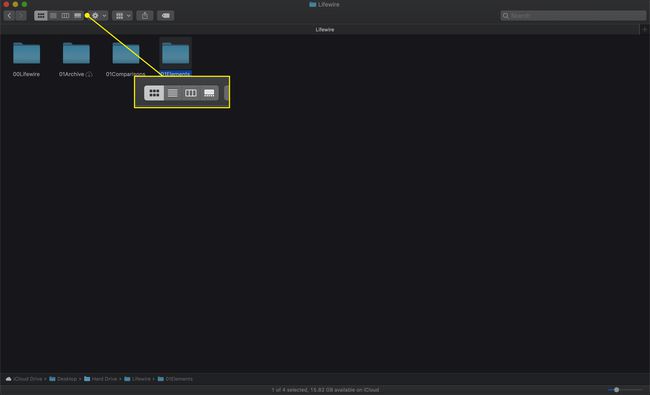
-
Atveriet Rādīt skata opcijas logu, atlasot to zem Skatīt izvēlni vai nospiežot Command+J uz tastatūras.
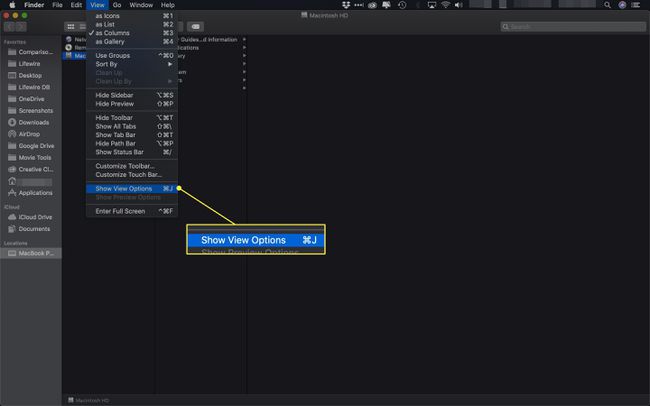
-
Ievietojiet atzīmi lodziņā ar nosaukumu Vienmēr atvērt X skatā.
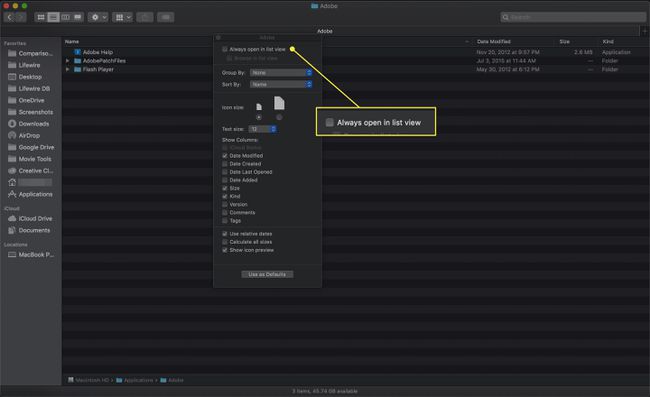
-
Kad vecākmapes Finder skats ir iestatīts, palaidiet Automators, kas atrodas /Applications mapi.
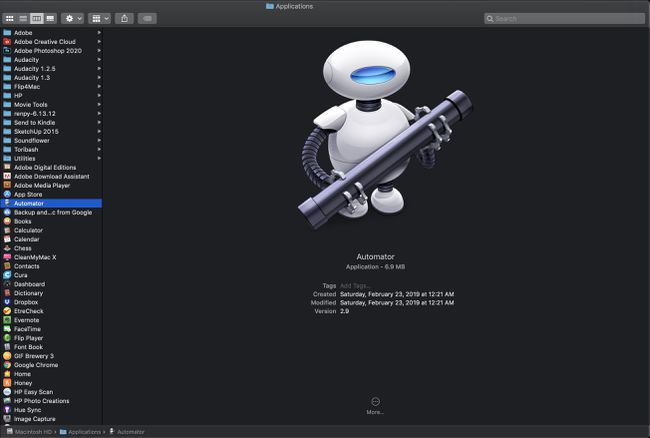
-
Klikšķis Jauns dokuments kad tiek atvērts Automator.
Programmā Automator iepriekšējām Mac OS versijām šis logs netiek atvērts. Varat izlaist šo soli.
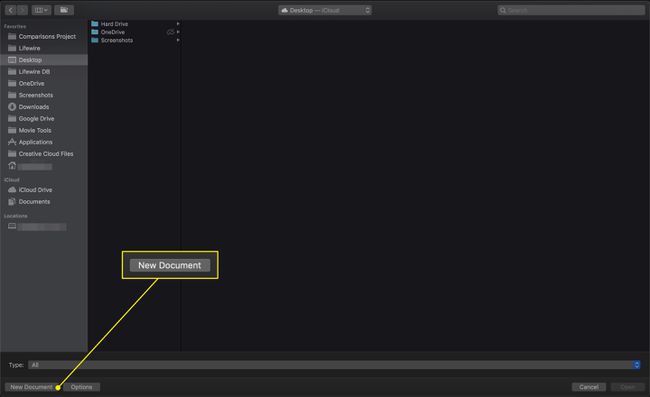
-
Izvēlieties Darbplūsma veidni no saraksta.
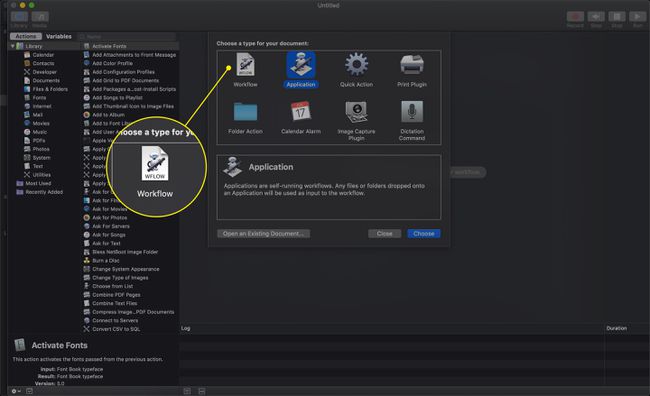
-
Noklikšķiniet uz Izvēlieties pogu.
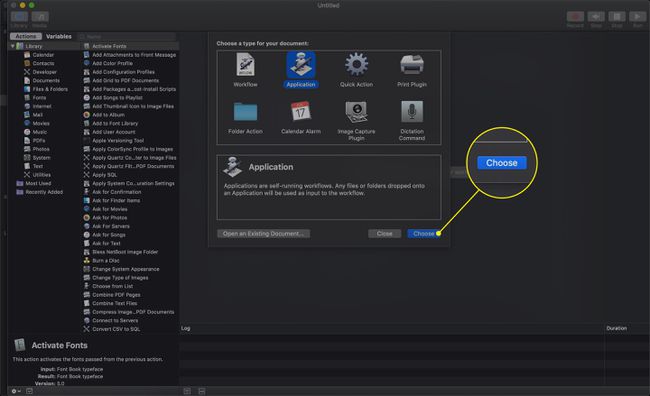
-
Izvēlieties Faili un mapes vienums sadaļā Bibliotēka no pieejamajām darbībām.
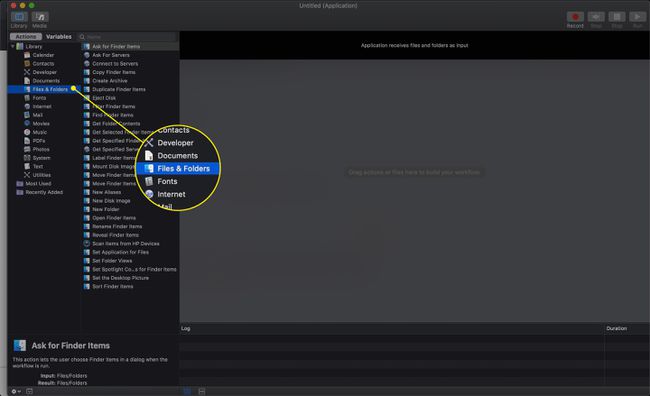
-
Otrajā kolonnā satveriet Iegūstiet norādītos Finder vienumus darbību un velciet to uz darbplūsmas rūti.
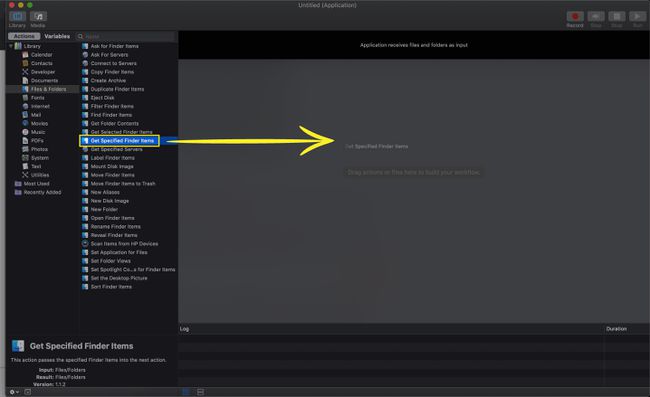
-
Noklikšķiniet uz Pievienot pogu Iegūstiet norādītos Finder vienumus darbība, ko tikko ievietojāt darbplūsmas rūtī.
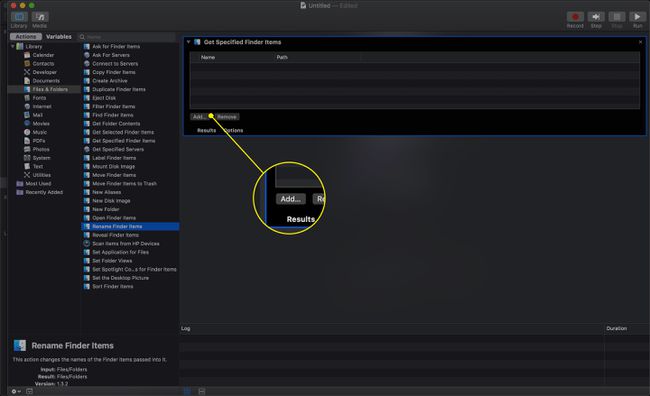
-
Pārlūkojiet līdz mapei, kuras skata iestatījumus vēlaties izplatīt visās tās apakšmapēs, un pēc tam noklikšķiniet uz Pievienot pogu.
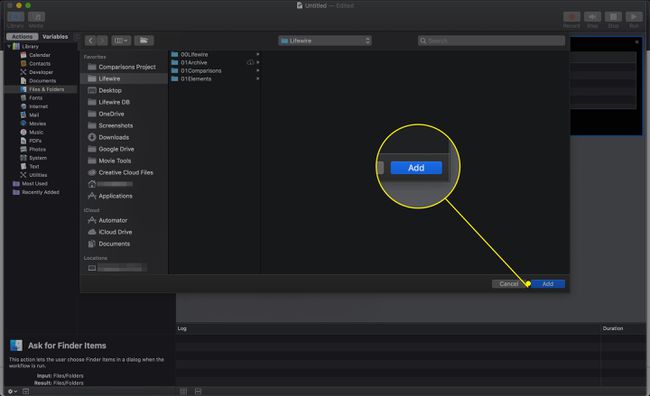
-
Atgriezieties bibliotēkas rūtī un velciet Iestatiet mapju skatus darbība uz Darbplūsma rūts. Nometiet darbību tieši zem Iegūstiet norādītos Finder vienumus darbība jau notiek Darbplūsma rūts.
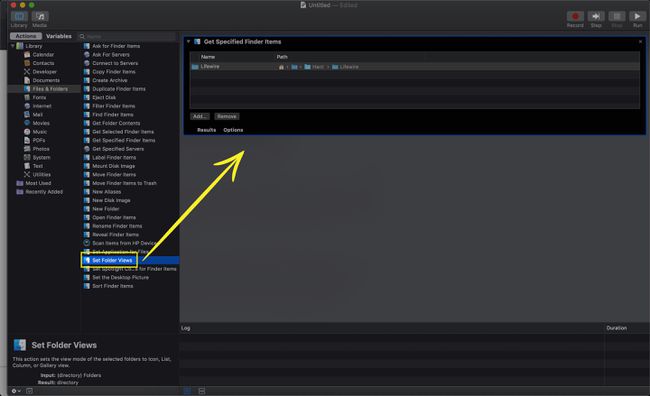
-
Izmantojiet opcijas, kas parādītas Iestatiet mapju skatus darbību, lai pielāgotu veidu, kā vēlaties parādīt norādīto mapi. Tai jau vajadzētu parādīt pašreizējās mapes konfigurāciju skatiem, taču šeit varat precizēt dažus parametrus.
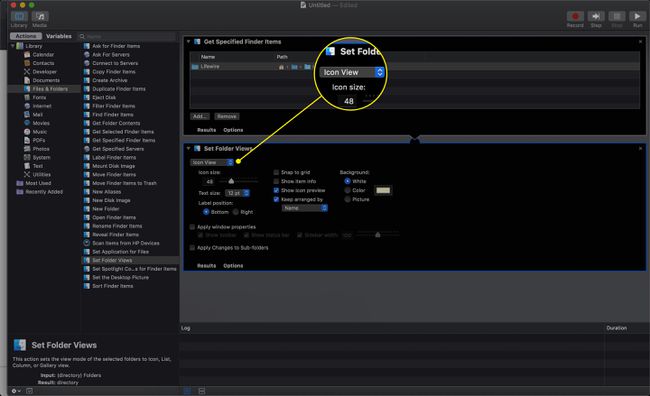
-
Atzīmējiet atzīmi Lietot izmaiņas apakšmapēs kaste.
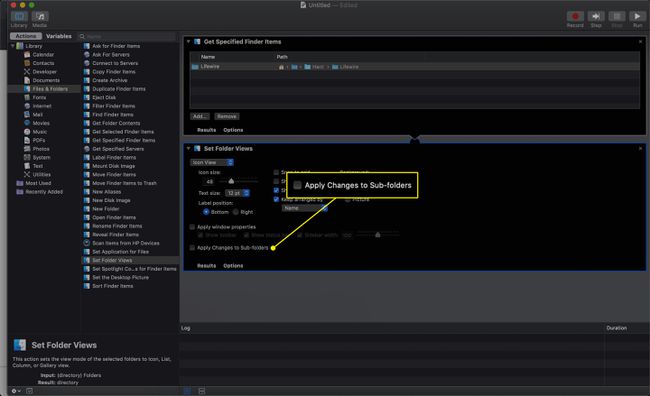
-
Kad viss ir konfigurēts tā, kā vēlaties, noklikšķiniet uz Skrien pogu augšējā labajā stūrī.
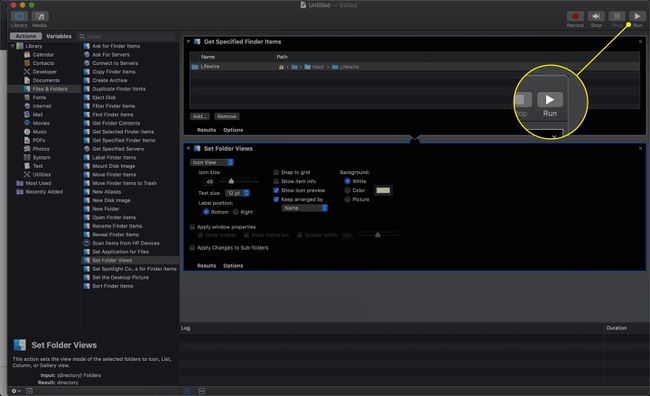
The Finder View opcijas tiks kopētas uz visām apakšmapēm.
